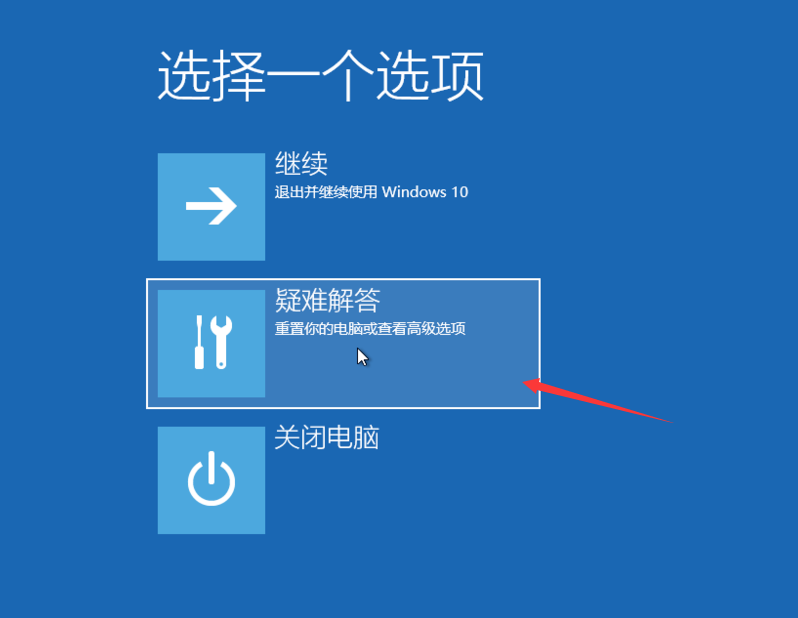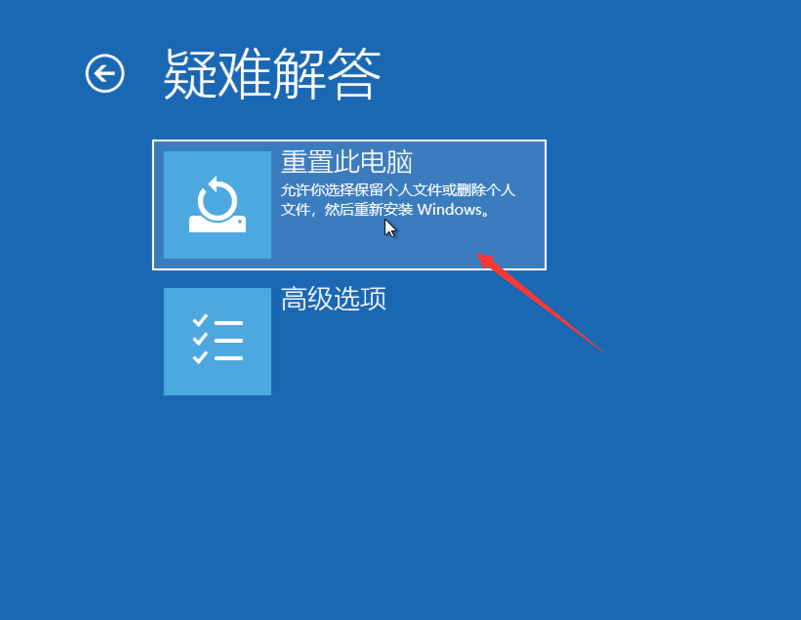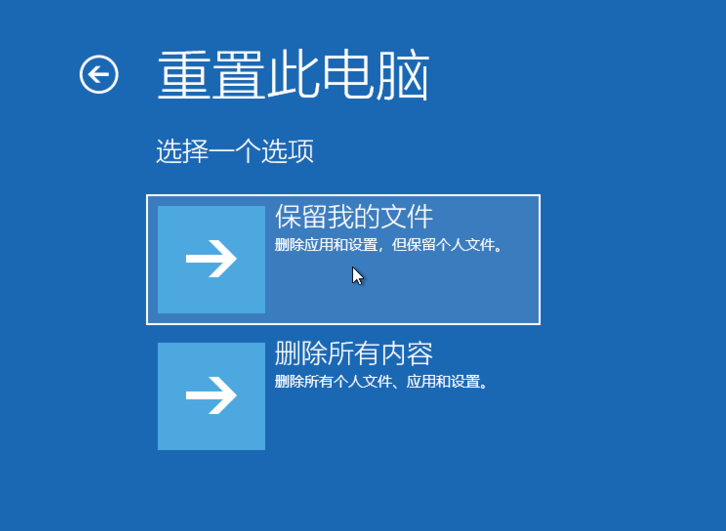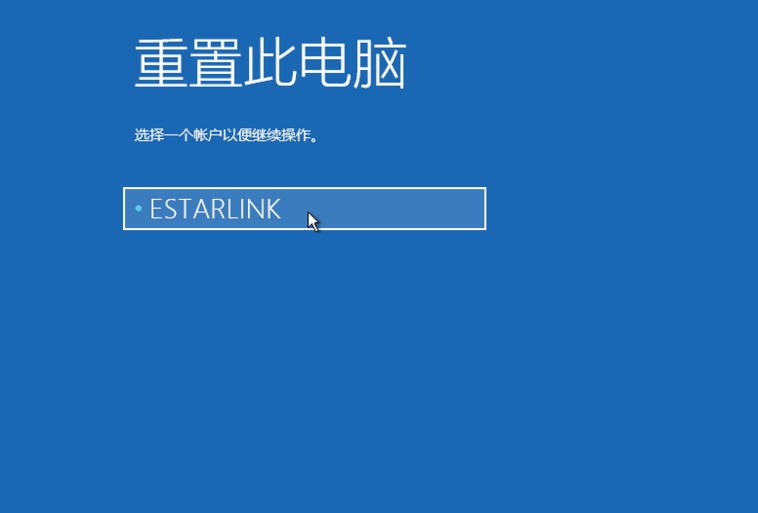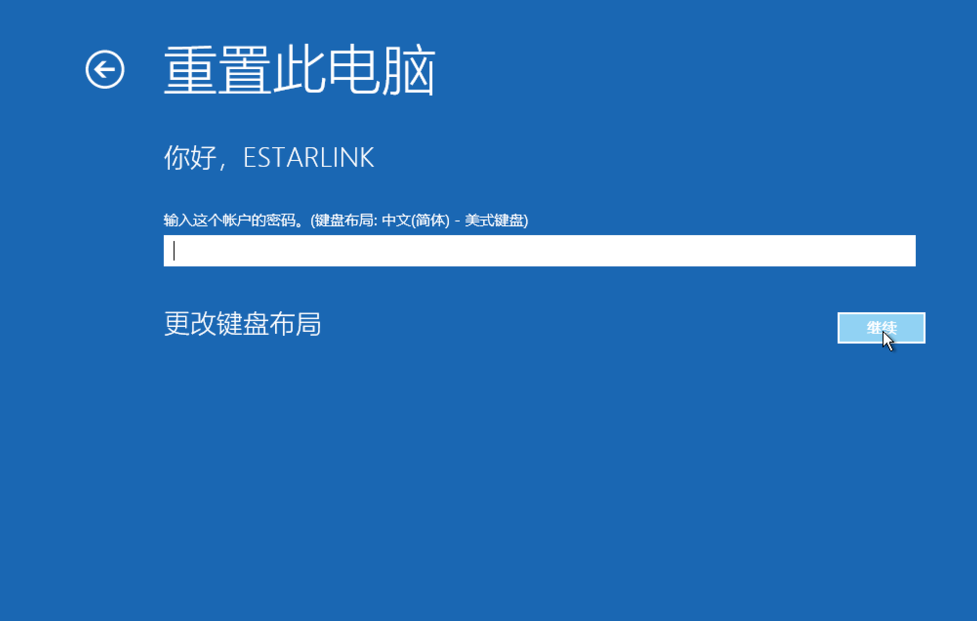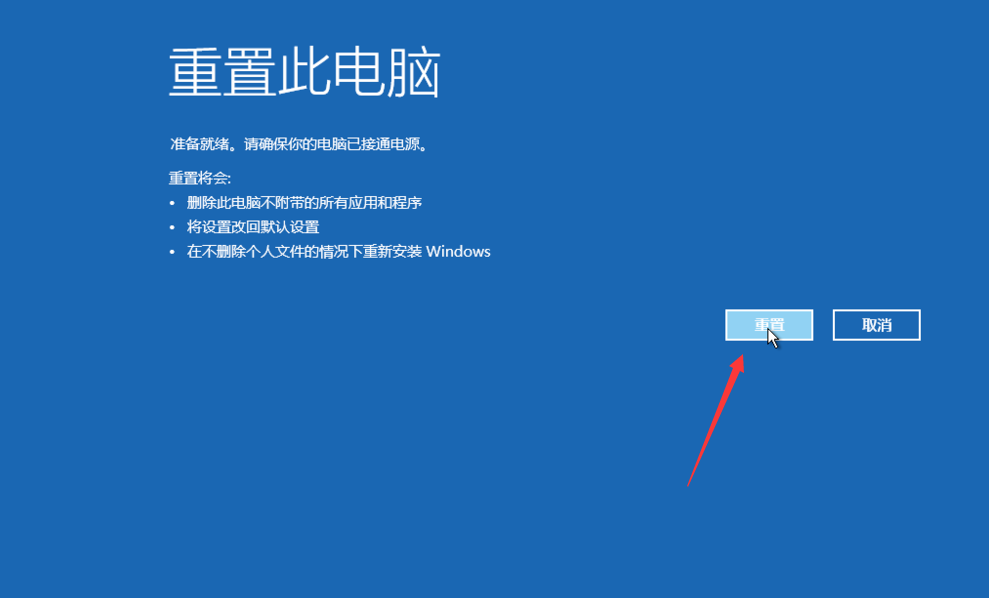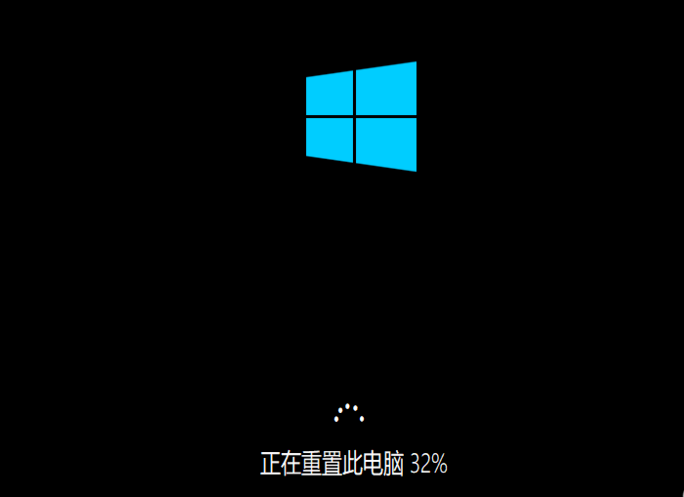研习win10怎么一键还原系统?
我们知道win10系统自带一键还原的功能,特别是电脑系统无法正常进入的时候可以使用,那么今天小编就跟大家讲解下关于win10系统一键还原的具体操作步骤,帮助你在系统无法正常使用的时候恢复,下面一起看下操作步骤吧。
很多用户的win10系统系统出问题后都会进行重装系统,那么如果你的系统无法正常进入那该怎么办呢?这样我们无法通过在线重装修复系统,下面小编带你看下win10系统自带的还原功能吧,跟我一起来学习吧。
win10一键还原系统教程如下:
win10电脑图解1
2、然后点击“重置此电脑”,然后重新安装windows系统,下图:
win10一键还原系统电脑图解2
3、点击“保留我的文件”或“删除所有内容”(仅系统盘操作,不影响其他盘),下图所示:
win10电脑图解3
4、电脑重启后出现选择账号重置此电脑。
win10一键还原系统电脑图解4
5、输入账户的密码后点击继续。
win10电脑图解5
6、然后点击“重置”按钮,如下图:
win10一键还原系统电脑图解6
7、接着开始重装此电脑,耐心等候即可。
系统电脑图解7
以上就是关于win10一键还原系统的详细图文教程,如果想要保存系统桌面重要的文件可以尝试制作U盘启动拷贝资料再重装哦。
相关文章
- 如何制作U盘启动盘并重装win7系统?
- win7系统怎么进行硬盘安装?win7本地硬盘安装详细教程
- win11系统怎么使用U盘安装?win11系统U盘重装教学
- win11系统怎么硬盘安装?Win11硬盘安装方法介绍
- 怎么硬盘安装win10系统?硬盘安装win10系统教程
- 详解宏碁笔记本怎么重装系统
- 系统之家系统重装使用教程
- 没有光驱怎么重装系统,小编告诉你怎么用PE重装系统
- 好用一键重装系统,小编告诉你如何一键安装win10系统
- 解决一键装机教程
- 一键还原工具如何还原,小编告诉你如何还原
- 小编告诉你一键重装怎么装
- 电脑城系统一键重装方法
- 联想电脑一键还原,小编告诉你还原系统只需动动手指
- 系统之家一键重装win7旗舰版系统图文教程
- 黑鲨,小编告诉你黑鲨如何安装win7系统
系统下载排行榜71011xp
番茄花园Win7 64位推荐旗舰版 V2021.05
2深度技术Win7 64位豪华旗舰版 V2021.07
3最新Win7虚拟机镜像文件 V2021
4番茄花园Win7 64位旗舰激活版 V2021.07
5带USB3.0驱动Win7镜像 V2021
6系统之家 Ghost Win7 64位 旗舰激活版 V2021.11
7萝卜家园Win7 64位旗舰纯净版 V2021.08
8雨林木风Win7 SP1 64位旗舰版 V2021.05
9技术员联盟Win7 64位旗舰激活版 V2021.09
10萝卜家园Ghost Win7 64位极速装机版 V2021.04
深度技术Win10 64位优化专业版 V2021.06
2深度技术Win10系统 最新精简版 V2021.09
3Win10超级精简版 V2021
4Win10完整版原版镜像 V2021
5风林火山Win10 21H1 64位专业版 V2021.06
6Win10光盘镜像文件 V2021
7深度技术 Ghost Win10 64位 专业稳定版 V2021.11
8技术员联盟Ghost Win10 64位正式版 V2021.10
9Win10 21H1 Build 19043.1320 官方正式版
10Win10 21H2精简版 V2021
微软Win11正版镜像系统 V2021
2系统之家 Ghost Win11 64位 官方正式版 V2021.11
3Win11PE网络纯净版 V2021
4系统之家Ghost Win11 64位专业版 V2021.10
5微软官方Win11最新版 V2021
6番茄花园Win11系统64位 V2021.09 极速专业版
7Win11官网纯净版 V2021.10
8Win11 RTM版镜像 V2021
9Win11官方中文正式版 V2021
10Win11专业版原版镜像ISO V2021
深度技术Windows XP SP3 稳定专业版 V2021.08
2系统之家 Ghost XP SP3 专业正式版 V2021.11
3雨林木风Ghost XP Sp3纯净版 V2021.08
4萝卜家园WindowsXP Sp3专业版 V2021.06
5雨林木风WindowsXP Sp3专业版 V2021.06
6风林火山Ghost XP Sp3纯净版 V2021.08
7深度技术Windows Sp3 XP快速装机版 V2021.05
8番茄花园WindowsXP Sp3专业版 V2021.05
9萝卜家园 Windows Sp3 XP 经典版 V2021.04
10技术员联盟Windows XP SP3极速专业版 V2021.07
热门教程 更多+
装机必备 更多+
重装教程 更多+
电脑教程专题 更多+